Dit artikel is het eerste in een serie waarin de basisprincipes van probleemoplossing voor netwerken worden besproken. Het behandelt welke hulpmiddelen u moet gebruiken en hoe u ze kunt gebruiken. Hoewel dit een eenvoudige zelfstudie is, zijn er enkele geavanceerde tips en onderwerpen opgenomen. De nadruk zal liggen op Windows-gebaseerde systemen (met een tip of twee voor anderen).
Overzicht
Kennis van de basisprincipes van het oplossen van netwerkproblemen kan u helpen te achterhalen waar problemen zich voordoen. Dit kan uw computer zijn, uw thuisrouter, uw ISP (Internet Service Provided), de website zelf, of iets daar tussenin. Eerst wordt elke tool afzonderlijk bekeken en vervolgens wordt het proces uitgelegd. De gebruikte hulpmiddelen zijn de commando's ping, ipconfig en tracert. Het proces dat zal worden behandeld, is een van de meest elementaire.
- Stap 1: Ping uzelf met het loopback-adres.
- Stap 2: Ping de router (standaardgateway) en hoe u dat adres kunt krijgen (ipconfig).
- Stap 3: Ping of tracert buiten het netwerk (bijv. Internet).
De basis van het Ping-commando
Het ping-commando dankt zijn naam aan het geluid dat sonar maakt wanneer het iets "ziet". In sonar zendt u een signaal uit en meet de tijd die het kost om daar te komen. Het ping-commando doet hetzelfde. Dit geeft aan of er een computer of apparaat is of niet, wat het doel van de opdracht is.
Om de ping-opdracht te gebruiken, typt u "ping" gevolgd door een IP-nummer of een website-naam. Het laat zien of een bestemming bereikbaar is en hoe lang het duurt om daar te komen. Het werkt in Windows vanuit de Dos Box, Linux vanaf de terminal en Mac vanaf de terminal (of de Network Utility).
Klik op de knop "Start"> "uitvoeren"> en typ "cmd" & enter om de opdrachtregel weer te geven.
Typ ping ghacks.net en druk op enter (er is een spatie tussen de twee g's).

Het loop-back-adres
Stap 1 in het proces is om jezelf te pingen. Om dat te doen, gebruiken we het loop-back-adres. Dit is een speciaal IP-nummer, 127.0.0.1, en is handig bij het controleren van uw eigen computer. Wanneer u dit IP-nummer pingt, pingt u uw computer om te testen of het systeem werkt. Het is een intern proces. Als dit niet werkt, weet u dat het probleem op uw computer zit. In dit geval moet u de machine mogelijk opnieuw opstarten, maar dit kan een ernstiger probleem zijn.
Typ ping 127.0.0.1 en druk op enter (er is een spatie tussen de "g" en de "1").
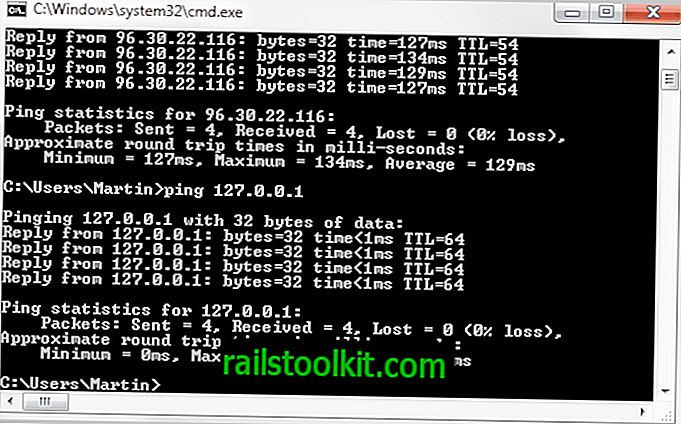
Uitzonderingen op de regel
Als het gaat om websites en servers, kunt u ze niet allemaal pingen. De website van Microsoft wordt bijvoorbeeld niet weergegeven als u deze pingt, maar Google wel. Tijdens het werken geven deze sites u een 'Time-out voor aanvraag'. foutmelding.
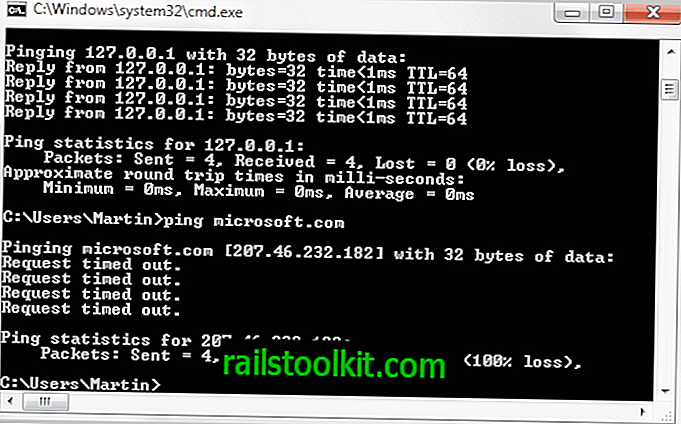
Hoe kan een website in uw browser verschijnen en niet in de ping-opdracht? Het internet werkt met een systeem van standaardinstructies, protocollen genoemd, TCP in het geval van een website. De ping-opdracht werkt met een ander protocol dat ICMP wordt genoemd. Het belangrijkste gebruik voor ICMP is om verbindingen te testen en erachter te komen waar een probleem is. Het wordt verondersteld informatie naar de afzender terug te sturen om hem te laten weten of het bericht is ontvangen. Als u ICMP uitschakelt, werkt ping niet. Meestal wordt hiervoor een firewall gebruikt.
Toen we op school klasgenoten probeerden te pingen; dit was een probleem. Met de firewall aan, konden we elkaar niet pingen totdat we het uitschakelden. Dat moet u thuis niet doen, maar het kan verklaren waarom u geen computer in uw thuisnetwerk kunt pingen. Als u besluit iets uit te proberen waarvoor uw firewall moet worden uitgeschakeld (niet aanbevolen), koppelt u uw router los van internet en sluit u deze niet opnieuw aan totdat uw firewall weer actief is.
Ping opdrachtopties
De ping-opdracht probeert de site standaard vier keer te bereiken. Persoonlijk denk ik dat twee keer genoeg is. U kunt het aantal keren beperken door enkele schakelaars te gebruiken. Schakelaars zijn extra tekst die u toevoegt met een opdracht om te tweaken wat het doet.
- Gebruik in MS Windows de bestemming ping -n 2
- Gebruik in Linux de bestemming ping -c 2
- Gebruik op een Mac de bestemming ping -c 2
Sommige mensen denken dat een of drie keer genoeg is, dus voel je tegen vergoeding om die 2 te ruilen voor een 1 of een 3. Er zijn ook meer opties, maar dit is wat ik nuttig vind. Je kunt altijd "ping" typen om alle opties te zien (in dos werkt ping /? Ook). Tip: als u Linux gebruikt en de ping-opdracht blijft doorgaan, gebruikt u ctrl + c om het te stoppen.
Sluitend
De eerste stap is om jezelf te pingen. De volgende stap is om je router te pingen. Om dat te doen, moet u weten hoe u de opdracht ipconfig gebruikt, die in het volgende artikel wordt behandeld.














